Les flux RSS sont un moyen simple de rester à jour avec vos sites web favoris, tels que des blogs ou des magazines en ligne. Si un site propose un flux RSS, vous êtes averti chaque fois qu’une publication est envoyée, puis vous pouvez lire un résumé ou l’intégralité du billet.
De plus, si vous activez la synchronisation des flux RSS dans Outlook, tous les flux auxquels vous vous abonnez et leurs publications sont remis directement à votre dossier d’abonnement RSS Outlook.
S’abonner à un flux RSS à partir de votre navigateur web
-
Vérifiez si le site a un flux RSS. Si c’est le cas, vous trouverez généralement un bouton qui ressemble à ceci :

Si vous ne voyez pas ce bouton, recherchez un lien nommé flux RSS ou quelque chose de similaire.
-
Pour ajouter le flux à votre navigateur, cliquez sur S’abonner à ce flux dans la page qui s’affiche dans votre navigateur après avoir cliqué sur le bouton Flux RSS.
-
Cliquez sur le bouton S’abonner .
Définir Outlook pour extraire des flux lorsque vous vous y abonnez
-
Dans Outlook, cliquez sur Fichier > Options > Options avancées.
-
Sous Flux RSS, vérifiez que la case Synchroniser les flux RSS avec la liste de flux communs (CFL) dans Windows est cochée .
-
Cliquez sur OK, puis redémarrez Outlook.
À présent, vos flux existants et tous les nouveaux flux sont directement redirigés vers Outlook.
Ajouter manuellement un flux RSS à Outlook
-
Dans votre navigateur web, copiez l’adresse web de la page de flux à partir de la barre d’adresses.
-
Dans Outlook, dans le volet navigation courrier, cliquez avec le bouton droit sur Abonnements RSS, puis cliquez sur Ajouter un nouveau flux RSS.
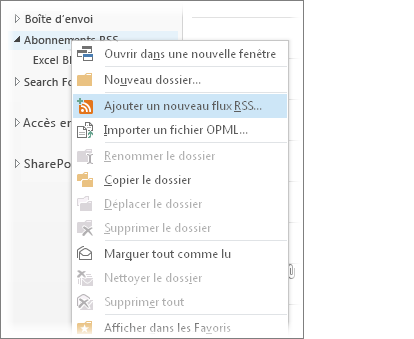
-
Dans la boîte de dialogue qui s’affiche, collez l’adresse que vous avez copiée précédemment dans la zone, cliquez sur Ajouter, puis sur Oui.
Étapes suivantes
En savoir plus sur les autres façons de s’abonner à un flux RSS










